สมมติว่าลูกค้าของคุณขอวิดีโอที่คุณได้รับให้แก้ไขหรือบริษัทที่คุณทำงานด้วยขอให้แก้ไข แต่ทันทีที่คุณแตะไอคอน Adobe Premiere Pro คุณจะพบว่าแอปไม่ได้เปิดอยู่. สิ่งต่าง ๆ อาจทำให้เครียดได้ คุณอาจไม่คาดหวังว่าแอประดับพรีเมียมอย่าง Adobe Premiere Pro จะทำงานเช่นนี้ แต่เช่นเดียวกับซอฟต์แวร์อื่น ๆ ชุดตัดต่อวิดีโอนี้มีปัญหาพอสมควร หากคุณประสบปัญหาในการเปิดใช้งาน Adobe Premiere Pro บน Mac ของคุณ ไม่ต้องมองหาที่ไหนอีกแล้ว โปรดอ่านคำแนะนำนี้ต่อไป เพราะเราจะแนะนำวิธีที่มีประสิทธิภาพมากมายในการแก้ไขปัญหานี้
Adobe Premiere Pro เป็นชุดโปรแกรมตัดต่อวิดีโอที่ทรงพลังซึ่งส่วนใหญ่ใช้โดยมืออาชีพทั่วๆ ไป โลก. ซอฟต์แวร์นี้เต็มไปด้วยคุณสมบัติและตัวเลือกการปรับแต่งมากมายให้เล่นด้วย อย่างไรก็ตาม หากต้องการใช้คุณสมบัติและเครื่องมือแก้ไขเหล่านี้ ก่อนอื่นคุณต้องไปที่ Adobe Premiere Pro ซึ่งเป็นที่ที่ผู้ใช้ Mac หลายคนดูเหมือนจะมีปัญหา หากซอฟต์แวร์ไม่เปิดขึ้นบน Mac ของคุณหลังการติดตั้ง มีโอกาสสูงที่คุณยังไม่ได้ให้สิทธิ์ที่จำเป็นแก่แอพ หรือ Mac ของคุณอาจใช้ Adobe Premiere Pro เวอร์ชันเก่ากว่า บ่อยครั้งที่ความผิดพลาดชั่วคราวของซอฟต์แวร์เป็นสาเหตุของปัญหา ซึ่งสามารถแก้ไขได้ง่ายๆ เพียงแค่รีสตาร์ทอุปกรณ์
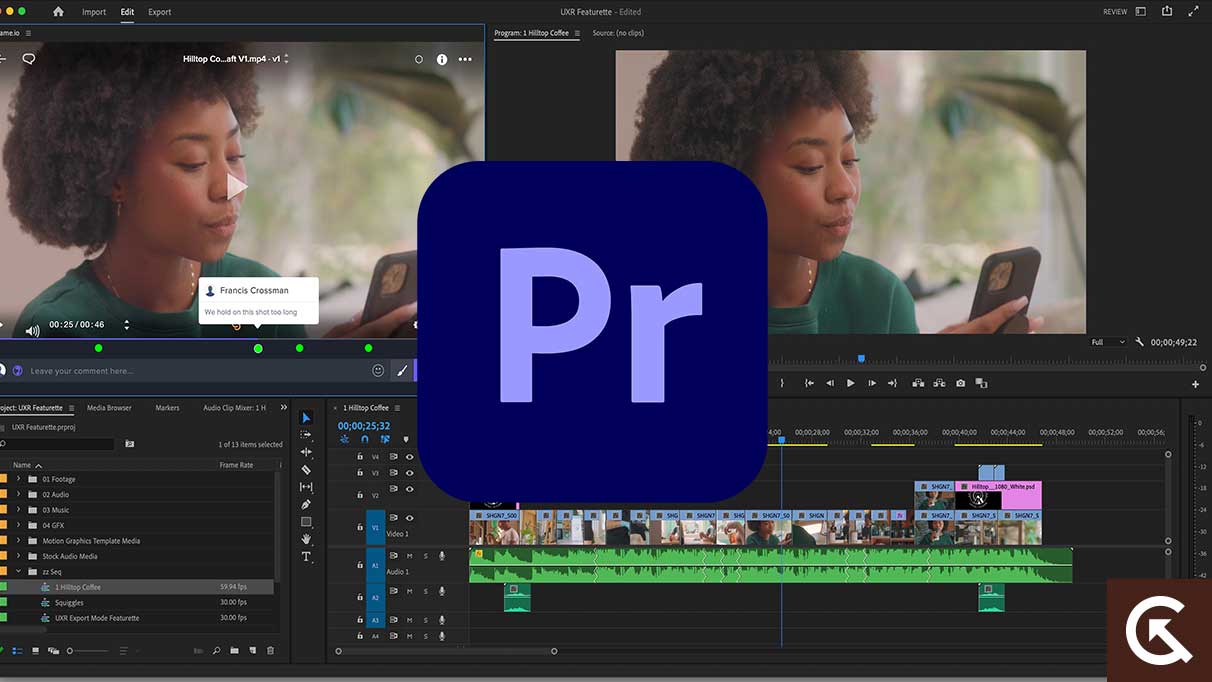
ในส่วนถัดไป เราจะแนะนำวิธีแก้ไขปัญหาที่มีประสิทธิภาพหากเปิด Adobe Premiere Pro ไม่ได้ Mac ของคุณ
เนื้อหาของหน้า
Adobe Premiere Pro ไม่เปิดบน Mac จะแก้ไขได้อย่างไร
ลองใช้การแก้ไขที่เรากล่าวถึงด้านล่างและเริ่มใช้งาน Adobe Premiere Pro และวิ่งอีกครั้ง คุณอาจไม่ต้องทดสอบทั้งหมด เพียงแค่ทำงานของคุณจนกว่าจะพบเครื่องที่ใช้งานได้
แก้ไข 1: รีสตาร์ทเครื่อง Mac ของคุณ
เราจะเริ่มแก้ไขปัญหาด้วยวิธีเก่าแก่ในการรีสตาร์ทเครื่อง คอมพิวเตอร์เพื่อแก้ไขปัญหา แม้ว่าวิธีแก้ปัญหานี้อาจฟังดูธรรมดา แต่ในหลายกรณีก็เป็นสิ่งเดียวที่คุณต้องทำ เมื่อคุณรีสตาร์ทคอมพิวเตอร์ หน่วยความจำชั่วคราวจะถูกล้างและกระบวนการเบื้องหลังจะถูกลบออก นอกจากนี้ยังสามารถแก้ไขข้อบกพร่องของระบบที่อาจทำให้เกิดปัญหาใน Mac ของคุณ
s
ในการรีสตาร์ท Mac ให้ไปที่เมนู Apple แล้วเลือก “รีสตาร์ท” ตอนนี้ คุณอาจต้องการเปิดใช้งาน Adobe Premiere Pro อีกครั้งเพื่อตรวจสอบว่าปัญหาได้รับการแก้ไขแล้วหรือไม่
แก้ไข 2: อัปเดต Adobe Premiere Pro
Adobe Premiere Pro ได้รับการอัปเดตใหม่เป็นประจำ. ส่วนใหญ่มีวัตถุประสงค์เพื่อปรับปรุงประสบการณ์ซอฟต์แวร์และความเสถียร นอกจากนี้ยังรวมถึงการแก้ไขปัญหาที่ทราบ อาจเป็นไปได้ว่าปัญหาที่คุณกำลังเผชิญอยู่ใน Mac ของคุณมีการแก้ไขในบิลด์ล่าสุด ดังนั้นคุณควรอัปเดต Abobe Premiere Pro และ Creative Cloud บน Mac ของคุณเพื่อประสบการณ์ที่ดีที่สุด ไม่ควรทำเมื่อเกิดปัญหาเท่านั้น
ตรวจหาการอัปเดตใหม่เป็นประจำและติดตั้งก่อนที่จะเริ่มทำงานในโครงการใหม่ ทำตามขั้นตอนด้านล่างเพื่ออัปเดต Adobe Premiere Pro บน Mac ของคุณ:
เปิด “Adobe Creative Cloud” ไปที่แท็บ”แอพ”มองหา”Adobe Premiere Pro”ในรายการแอปที่ติดตั้งบนพีซีของคุณ แล้วคลิกปุ่ม”อัปเดต”ข้างๆ รอให้กระบวนการอัปเดตเสร็จสิ้น
เมื่อคุณอัปเดตซอฟต์แวร์แล้ว ให้รีสตาร์ท Mac ของคุณ ตอนนี้ให้เปิดใช้ Adobe Premiere Pro เพื่อตรวจสอบว่าปัญหาได้รับการแก้ไขแล้วหรือไม่
แก้ไข 3: ให้สิทธิ์ที่จำเป็น
หากคุณเพิ่งติดตั้ง Adobe Premiere Pro บน Mac ของคุณ แต่ไม่ยอมติดตั้ง เปิดใช้งานแล้วปัญหามักจะขาดการอนุญาต เมื่อคุณเปิดซอฟต์แวร์ตัดต่อวิดีโอ ซอฟต์แวร์จะตรวจสอบว่ามีสิทธิ์ทั้งสามนี้หรือไม่: เอกสาร เดสก์ท็อป และดาวน์โหลด หากคุณไม่ได้ให้สิทธิ์เหล่านี้ ซอฟต์แวร์จะไม่เปิดใช้งานบน Mac ของคุณ
เมื่อ Adobe Premiere Pro พบว่าสิทธิ์เหล่านี้หายไป จะแสดงกล่องโต้ตอบที่มีข้อความว่า “Premiere Pro ต้องเข้าถึงโฟลเดอร์ต่อไปนี้……”
ตอนนี้ สิ่งที่คุณต้องทำคือแตะที่ “เปิดการตั้งค่า” และให้สิทธิ์ที่จำเป็น อีกวิธีในการทำเช่นนี้คือไปที่การตั้งค่าระบบ > ความปลอดภัยและความเป็นส่วนตัว > ความเป็นส่วนตัว > ไฟล์และโฟลเดอร์ ค้นหา Premiere Pro และทำเครื่องหมายในช่องสำหรับโฟลเดอร์ใดๆ ที่แสดงรายการที่นี่
เมื่อคุณทำเสร็จแล้ว ให้เปิดใช้ Adobe Premiere Pro อีกครั้ง และแจ้งให้เราทราบหากปัญหาได้รับการแก้ไขแล้ว
แก้ไข 4: ซ่อมแซมไฟล์ Premiere Pro
Adobe Premiere Pro ยังไม่เปิดบน Mac ของคุณ เนื่องจากอาจ ขาดไฟล์หรือส่วนประกอบที่จำเป็นซึ่งเสียหายหรือถูกลบไปแล้ว โชคดีที่ Premiere Pro มีตัวเลือกในการตรวจสอบส่วนประกอบที่ขาดหายไปและไฟล์ที่เสียหาย
ต่อไปนี้เป็นวิธีซ่อมแซมไฟล์ Adobe Premiere Pro บน Mac ของคุณ:
เปิดใช้ “Adobe Creative Cloud” บนคอมพิวเตอร์ของคุณ ไปที่แท็บ”แอพ”ค้นหา Premiere Pro ในรายการแอพที่ติดตั้ง ตอนนี้ แตะที่”ติดตั้ง”จากนั้นเลือก”ซ่อมแซม”จากตัวเลือกแบบเลื่อนลง
เมื่อคุณคลิกตัวเลือกการซ่อมแซมแล้ว Adobe Creative Cloud จะตรวจหาไฟล์ Premiere Pro ที่หายไปหรือเสียหาย หากมีสิ่งใดเกิดขึ้น มันจะทำงานที่จำเป็นโดยอัตโนมัติเพื่อซ่อมแซม กระบวนการนี้อาจใช้เวลาสองสามนาที
หลังจากซ่อมแซมเสร็จแล้ว คุณอาจต้องเปิด Adobe Premiere Pro อีกครั้งเพื่อตรวจสอบว่าปัญหาได้รับการแก้ไขหรือไม่
แก้ไข 5: ลบ ไฟล์การตั้งค่า
.parallax-ad-container{position:relative;width:100%;height:320px;margin:0 auto;overflow:hidden}.parallax-ad{position:absolute!important;top:0 !important;left:0!important;width:100%!important;height:100%!important;border:0!important;margin:0!important;padding:0!important;clip:rect(0,อัตโนมัติ,อัตโนมัติ ,0)!important}.parallax-ad>iframe{position:fixed;top:130px;height:100%;transform:translateX(-50%);margin-left:0!important}.ad-label{font-family:Arial,Helvetica,sans-serif;font-size:.875rem;color:#8d969e;text-align:center;padding:1rem 1rem 0 1rem}
ไฟล์การตั้งค่าใน Adobe Premiere Pro มีการตั้งค่าและการกำหนดค่า ซึ่งรวมถึงสิ่งต่างๆ เช่น แป้นพิมพ์ลัดแบบกำหนดเอง การตั้งค่าเริ่มต้นสำหรับโปรเจ็กต์ใหม่ เป็นต้น หากไฟล์การตั้งค่าเสียหาย อาจทำให้เกิดปัญหามากมาย ขณะที่เราแก้ปัญหา ให้ลบไฟล์นี้เพื่อให้แน่ใจว่าไฟล์นั้นไม่ใช่ต้นตอของปัญหา
ต่อไปนี้เป็นวิธีการลบไฟล์การตั้งค่า Adobe Premiere Pro บน Mac ของคุณ:
หาก Adobe Premiere Pro เป็น กำลังทำงานอยู่ ให้ออกจากแอป ตอนนี้ ไปที่ “ผู้ใช้/[ชื่อผู้ใช้]/Library/Preferences/Adobe/Premiere Pro” และลบไฟล์ “Adobe Premiere Pro Prefs” รีสตาร์ท Mac ของคุณ
หลังจากลบไฟล์ค่ากำหนด การตั้งค่าแบบกำหนดเองทั้งหมดของคุณจะกลับสู่สถานะเริ่มต้น หากคุณกังวลเกี่ยวกับการลบค่ากำหนดที่คุณกำหนดเอง ให้สำรองข้อมูลไฟล์ “Adobe Premiere Pro Prefs” แล้วลบออก
แก้ไข 6: รีเซ็ตซอฟต์แวร์เป็นการตั้งค่าเริ่มต้น
หากการลบไฟล์การตั้งค่าของ Premiere Pro ไม่สามารถแก้ไขปัญหาได้ คุณควรลองรีเซ็ตซอฟต์แวร์เป็นการตั้งค่าเริ่มต้น นี่เป็นเวอร์ชันขั้นสูงเล็กน้อยของโซลูชันก่อนหน้า
การตั้งค่าและการกำหนดค่าแบบกำหนดเองที่คุณทำกับ Adobe Premiere Pro อาจส่งผลต่อการเปิดใช้แอป เพื่อให้แน่ใจว่าไม่ใช่สาเหตุของปัญหา เราจะรีเซ็ต Premiere Pro กลับเป็นการตั้งค่าเริ่มต้น
วิธีการดำเนินการมีดังนี้
ตรวจสอบให้แน่ใจว่า Adobe Premiere Pro ไม่ทำงาน ไปที่ “ผู้ใช้/[ชื่อผู้ใช้]/Library/Preferences/Adobe/Premiere Pro” ลบไฟล์ “Adobe Premiere Pro Prefs” และโฟลเดอร์ “Adobe Premiere Pro Auto-Save” ตอนนี้เปิดตัว”Adobe Premiere Pro”แตะที่”Preferences”จากเมนู”Edit”คลิก”ทั่วไป”แล้วแตะ”รีเซ็ตการตั้งค่าเมื่อเปิดใช้”
แก้ไข 7: ปิดใช้งานปลั๊กอินของบุคคลที่สามทั้งหมด
แม้ว่าปลั๊กอินจะมีประโยชน์ในการขยายการทำงาน คุณสมบัติ และเอฟเฟกต์ของ Premiere Pro แต่ก็อาจทำให้เกิดปัญหามากมายได้เช่นกัน หากต้องการตรวจสอบว่าปลั๊กอินขัดขวางไม่ให้ Adobe Premiere Pro โหลดบน Mac ของคุณหรือไม่ เราจะย้ายปลั๊กอินของบริษัทอื่นทั้งหมดไปยังตำแหน่งอื่น
วิธีการดำเนินการมีดังนี้:
ออกจาก Adobe Premiere Pro ถ้ามันกำลังทำงานอยู่ ภายในโฟลเดอร์”Adobe Premiere Pro CC”ให้ไปที่โฟลเดอร์”ปลั๊กอิน”ย้ายปลั๊กอินทั้งหมดไปยังตำแหน่งอื่น
โปรดอย่าย้ายไฟล์ปลั๊กอินไปยังโฟลเดอร์ Adobe ใดๆ เมื่อเสร็จแล้ว ให้เปิดแอป Adobe Premiere Pro เพื่อตรวจสอบว่าปัญหาหายไปหรือไม่
แก้ไข 8: อัปเดตไดรเวอร์กราฟิก
Mac ของคุณอาจใช้ไดรเวอร์กราฟิกที่เก่ากว่าหรือล้าสมัย ถึงความล้มเหลวในการเปิดใช้ Adobe Premiere Pro การอัปเดตไดรเวอร์กราฟิกอาจช่วยแก้ปัญหาได้
ไปที่เว็บไซต์ของผู้ผลิต ดาวน์โหลดไดรเวอร์กราฟิกล่าสุด และติดตั้งบน Mac ของคุณ ตอนนี้ ซอฟต์แวร์ Adobe Premiere Pro ควรเปิดใช้งานและทำงานได้อย่างราบรื่น
แก้ไข 9: ติดตั้ง Adobe Premiere Pro ใหม่อีกครั้ง
หาก Adobe Premiere Pro ยังไม่เปิดบน Mac ให้ลบและติดตั้งซอฟต์แวร์ใหม่ ซอฟต์แวร์เป็นทางเลือกสุดท้ายก่อนที่จะติดต่อฝ่ายสนับสนุนของ Adobe ควรแก้ไขปัญหาทั้งหมดและในที่สุด คุณจะสามารถใช้ Premiere Pro ได้
ต่อไปนี้เป็นวิธีติดตั้ง Adobe Premiere Pro ใหม่บน Mac ของคุณ:
เปิดใช้ “Adobe Creative Cloud” ไปที่แท็บ”แอพ”ค้นหา Adobe Premiere Pro ในรายการแอปพลิเคชันที่ติดตั้งแล้วแตะที่ไอคอนสามจุดถัดจากนั้น เลือก “ถอนการติดตั้ง” จากเมนูแบบเลื่อนลง คลิก “ถอนการติดตั้ง” อีกครั้งเพื่อยืนยัน คุณสามารถใช้ Adobe Creative Cloud เพื่อติดตั้ง Premiere Pro ได้อีกครั้ง
สรุปผล
เราทราบดีว่าน่าผิดหวังเพียงใดเมื่อคุณไม่สามารถเปิด Adobe Premiere Pro บนคอมพิวเตอร์ของคุณได้ เพื่อช่วยเหลือผู้ใช้ที่ได้รับผลกระทบ เราได้จัดทำคู่มือนี้เพื่อแสดงรายการวิธีแก้ไขที่มีประสิทธิภาพในการแก้ไขปัญหานี้ แจ้งให้เราทราบว่าโซลูชันใดที่เหมาะกับคุณในการแก้ไข Adobe Premiere Pro ที่ไม่เปิดในปัญหา Mac